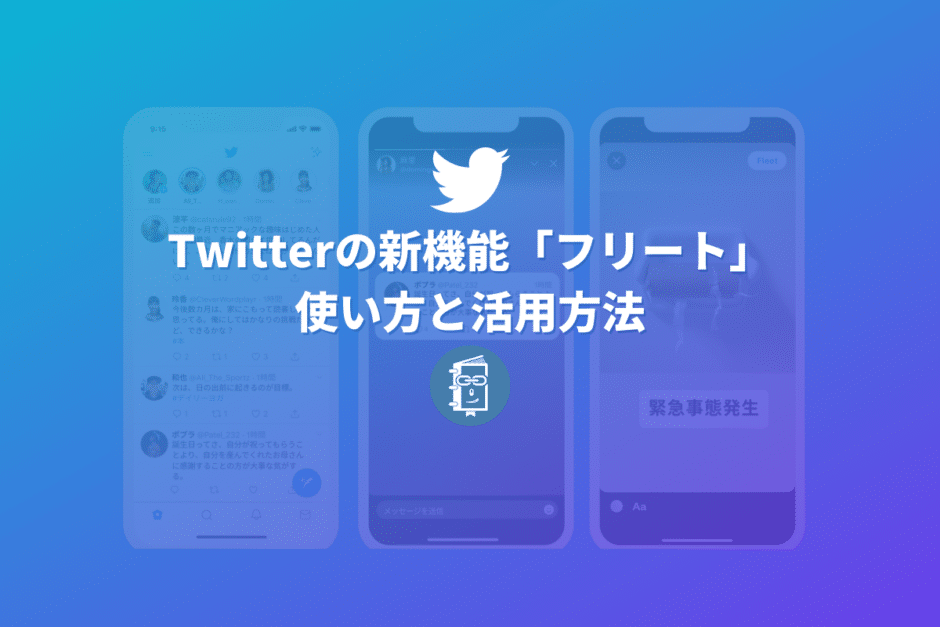こんにちは。遠藤(@webmaster_note)です。Twitterに新しい機能が実装されましたね。すでに見たり、使ったりした人が多いかもしれません。
新たに追加された機能は、投稿が24時間で消える「フリート(Fleets)」と呼ばれるものです。
新機能のFleets(フリート)が登場👋
Twitter上での新たな会話方法が誕生しました。
日本の利用者の皆さん、順次ご案内予定です! pic.twitter.com/QAYxDdRfnN
— Twitter Japan (@TwitterJP) November 10, 2020
私の個人的な意見は最後に書くとして、フリートとは、どんな機能なのかを紹介します。
フリートとは
フリート(Fleets)で、投稿をすると、24時間しか表示されません。簡単にいうと「FacebookやInstagramのストーリーズ」です。見事なほどに丸パクリです。笑
Twitter社としては、伝えたいことや、できごと、思いなどを、伝える新しい形としてフリートを実装したそうです。
ツイートはあまりにオープンなうえ消されることなく残り続けるものであるため、勢いに任せて投稿することを躊躇してしまったり、「リツート」や「いいね」をたくさん得ようというプレッシャーを感じるという声も寄せられています。
新機能「フリート」を日本で公開します。そのとき伝えたい思いやできごとを、その熱量のままに伝える新しい形の会話を楽しむことができるようになります。
フリートは、スマートフォンの公式アプリ(iOS、Android)で利用することができます。アプリを開くと、タイムラインの上部に、自分がフォローしているアカウントのフリートが表示されます。
パソコンのブラウザで、Twitterを見ている場合は、フリートは表示されません。(2020年11月17日時点)
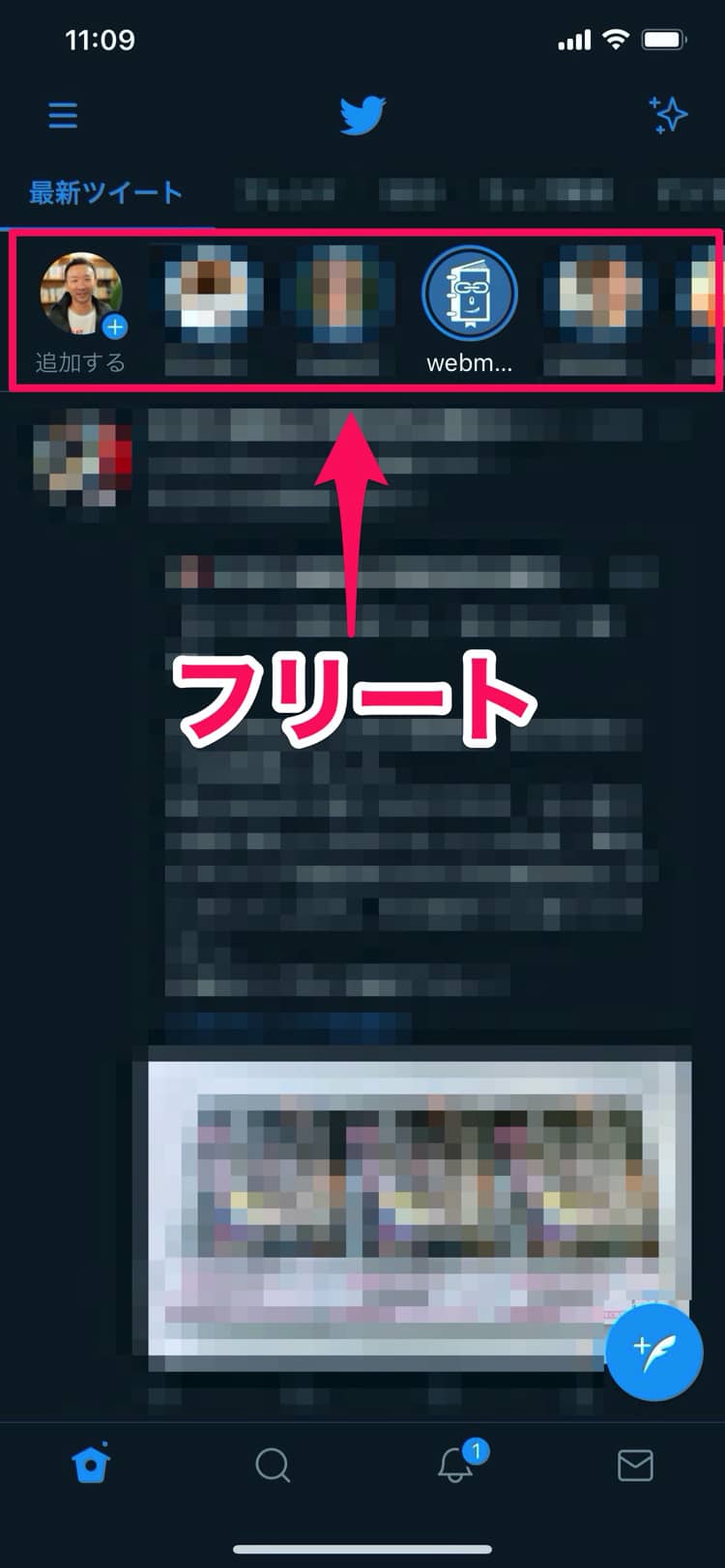
フリートを見たいアカウントのプロフィール画像をタップすると、そのアカウントが投稿したフリートを見ることができます。
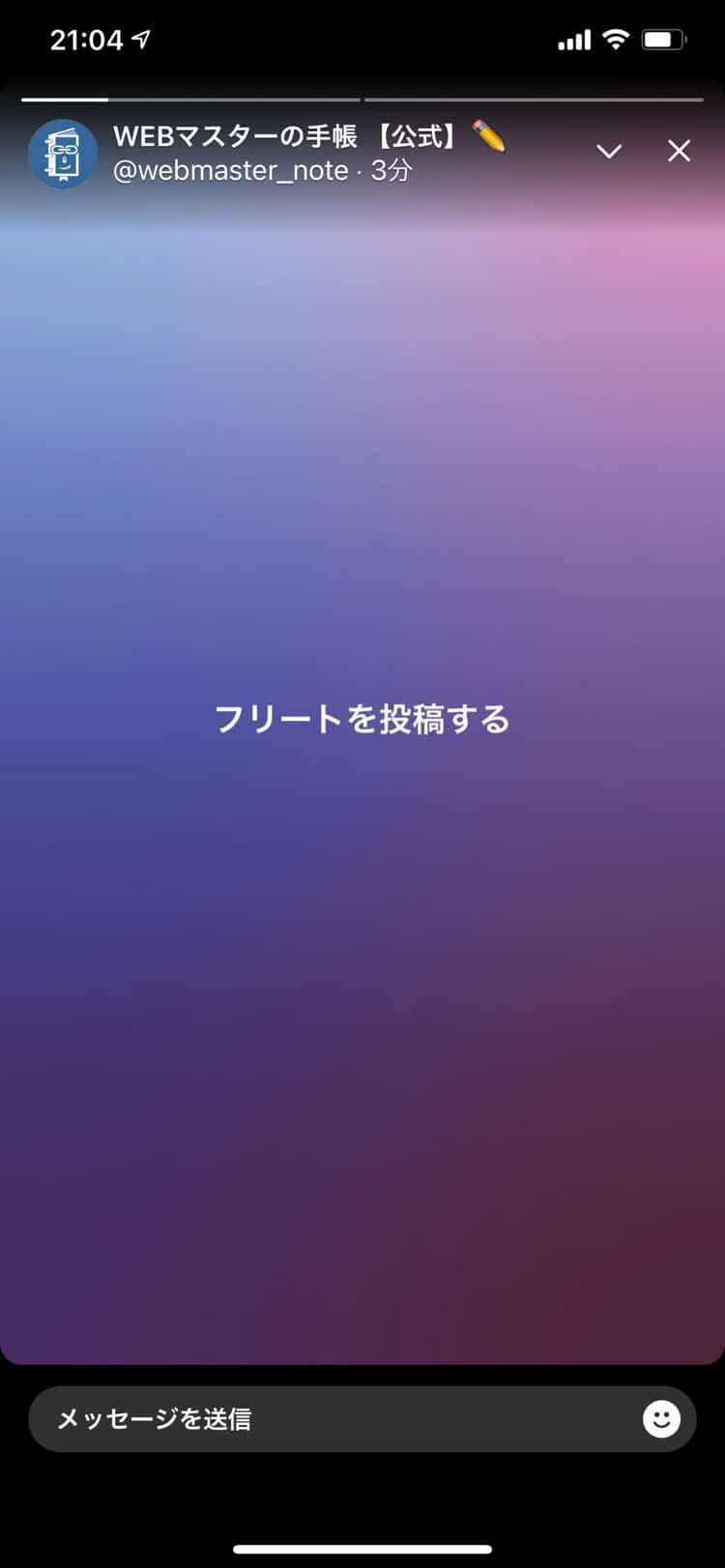
フリートに反応するとDMが送られる
フリートに、いいねやハートを送ると、相手にDM(ダイレクトメッセージ)として届きます。これもFacebookやInstagramと同じです。
「メッセージを送信」でコメントをしても、DMとして相手に届きます。DMが送られるとは思わなかった!という人が続出していました。
フリートで投稿できるもの
フリートで投稿できるのは4つです。(2020年11月17日時点)
- テキスト
- 写真
- 動画
- 既存ツイートのシェア
フリートの投稿方法
フリートで投稿をする方法(フリートを追加する方法)を解説していきます。基本的にはFacebookやInstagramのストーリーズと同じです。
まずは、Twitterのスマートフォンアプリを開きましょう。タイムラインの上部にあるフリートの表示スペースを見ると、左端に、自分のアイコンと「追加する」と表示されています。この自分のアイコンをタップします。
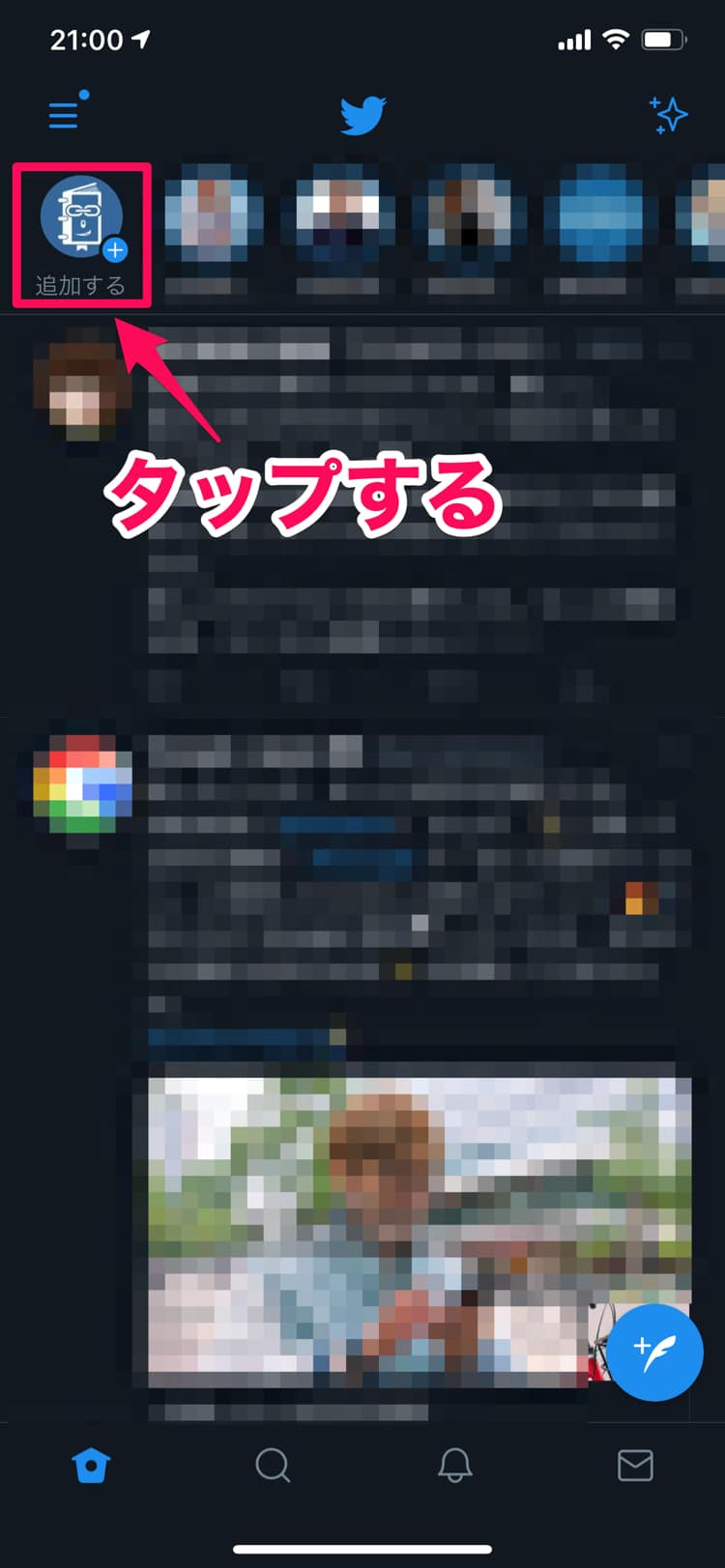
フリートの作成画面が開きます。スマートフォンに保存されている写真を投稿したいときは「カメラーロール」から写真を選びます。

テキストを投稿したいときは、画面下の「テキスト」をタップします。

「いまだけ伝えたいことは」と表示されているあたりをタップすると、テキストの入力画面になります。
画面下に、文字揃え、文字の太さ、文字の背景色、色の選択と4つのメニューが表示されます。
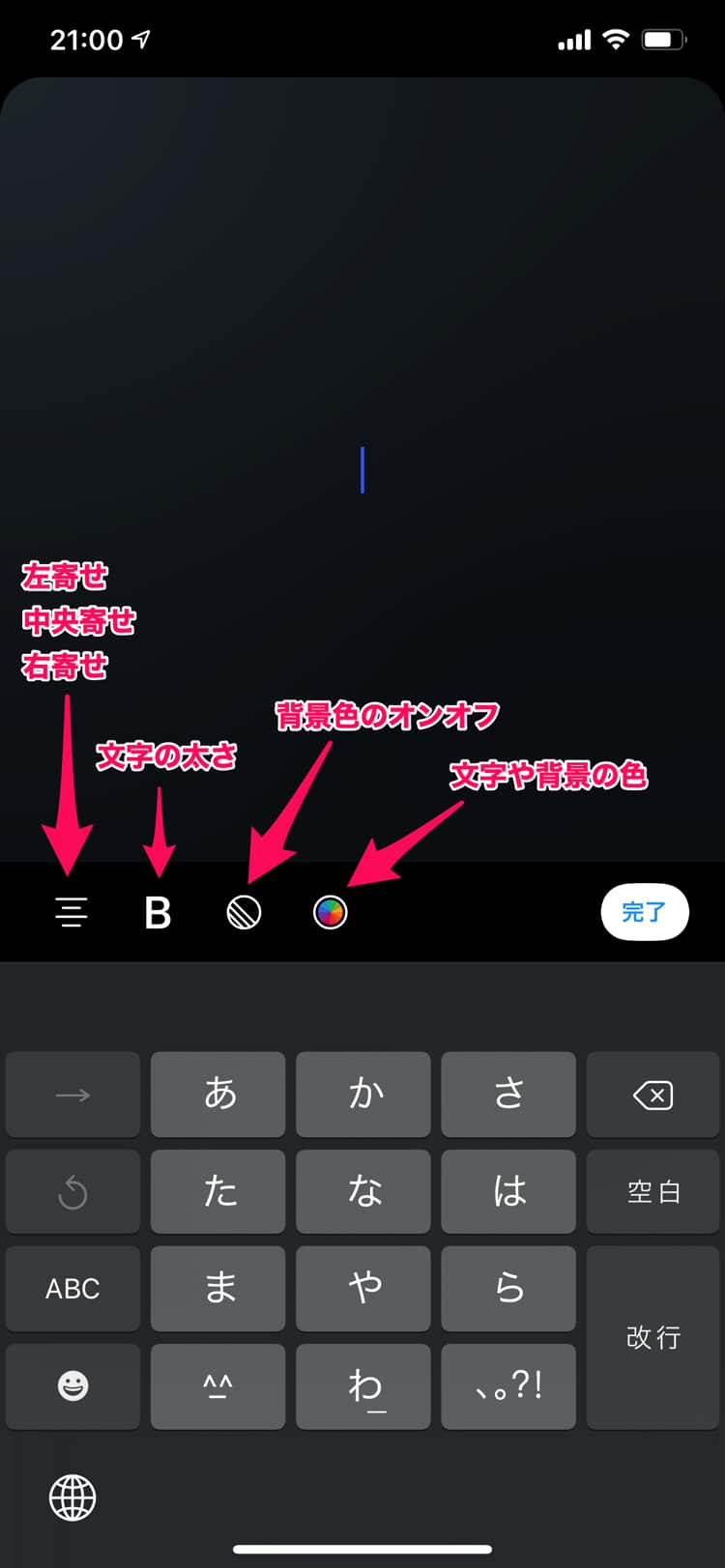
テキストを入力して、文字色をタップすると、色の選択ができます。
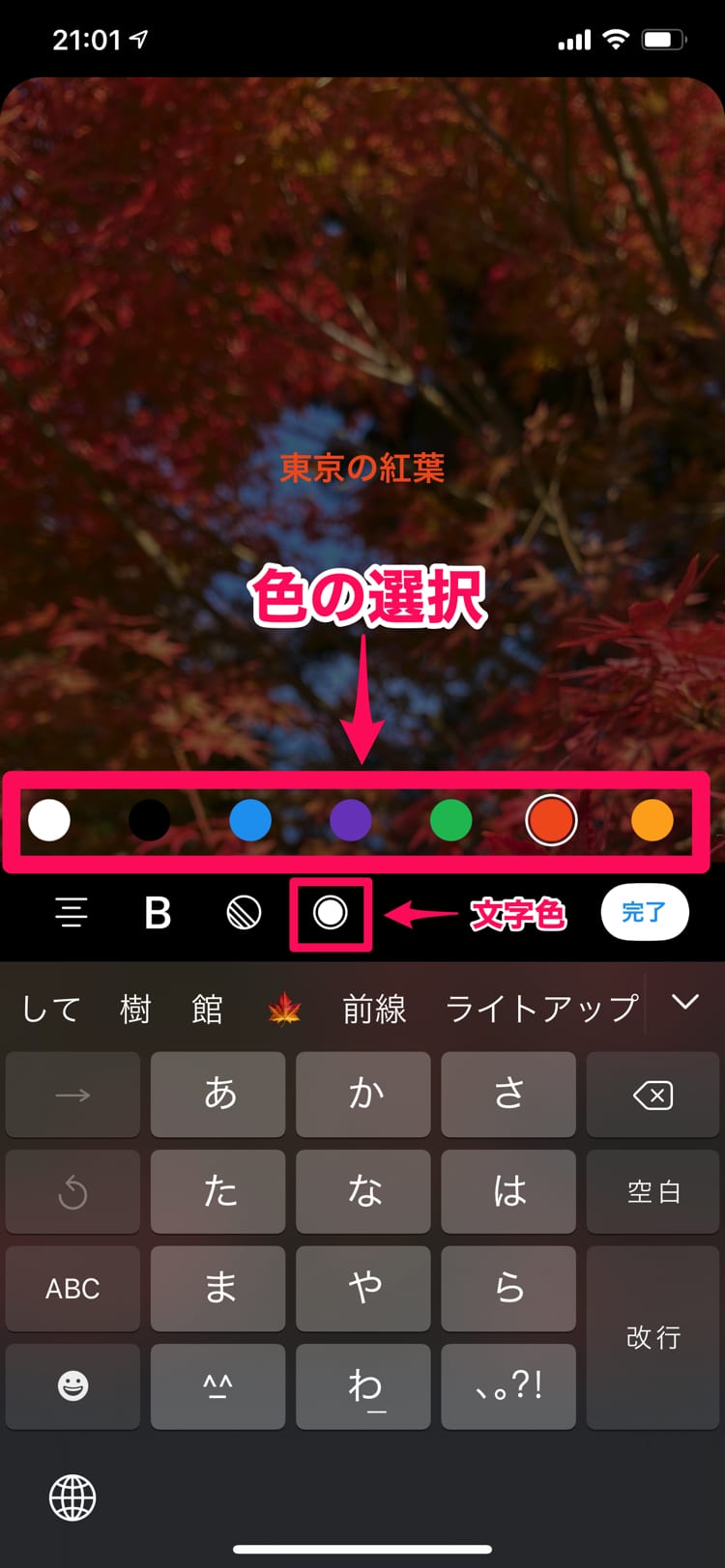
メニューの、文字色の左にある「背景色のオンオフ」をタップすると、テキストに背景色が追加されます。このときに、色の選択をすると、背景色の色を変更することができます。
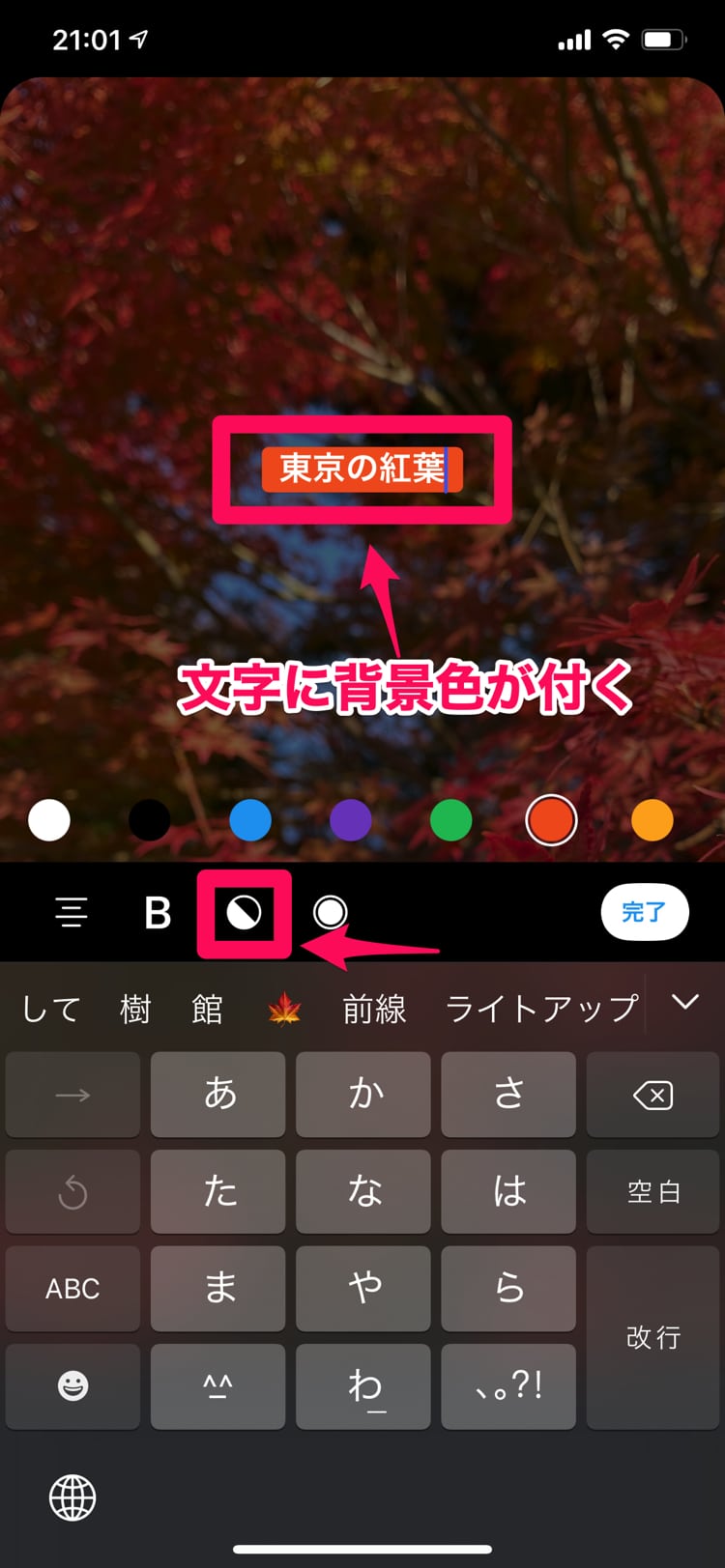
ちなみに、↑のように、写真の上にテキストを追加することも可能です。
テキストの入力が終わったら「完了」をタップします。そうするとフリート全体の背景色を変更することができます。
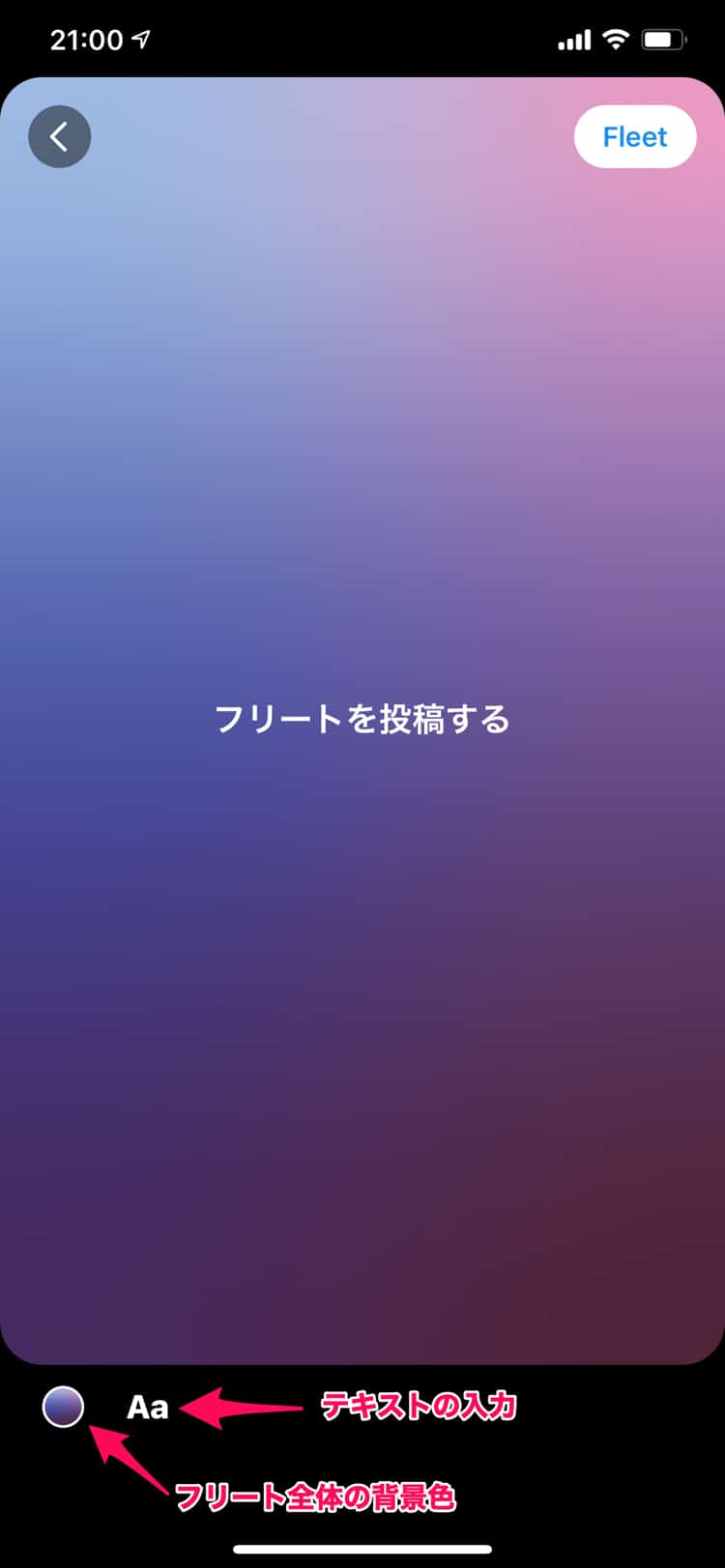
テキストと写真以外にも「撮影」をタップすると、スマートフォンのカメラが起動して、写真の撮影をすることができます。
「動画」を選択すると、スマートフォンのカメラが起動して動画の撮影ができます。

フリートを投稿するには、画面右上の「Fleet」をタップすると、フリートに追加(投稿)されます。
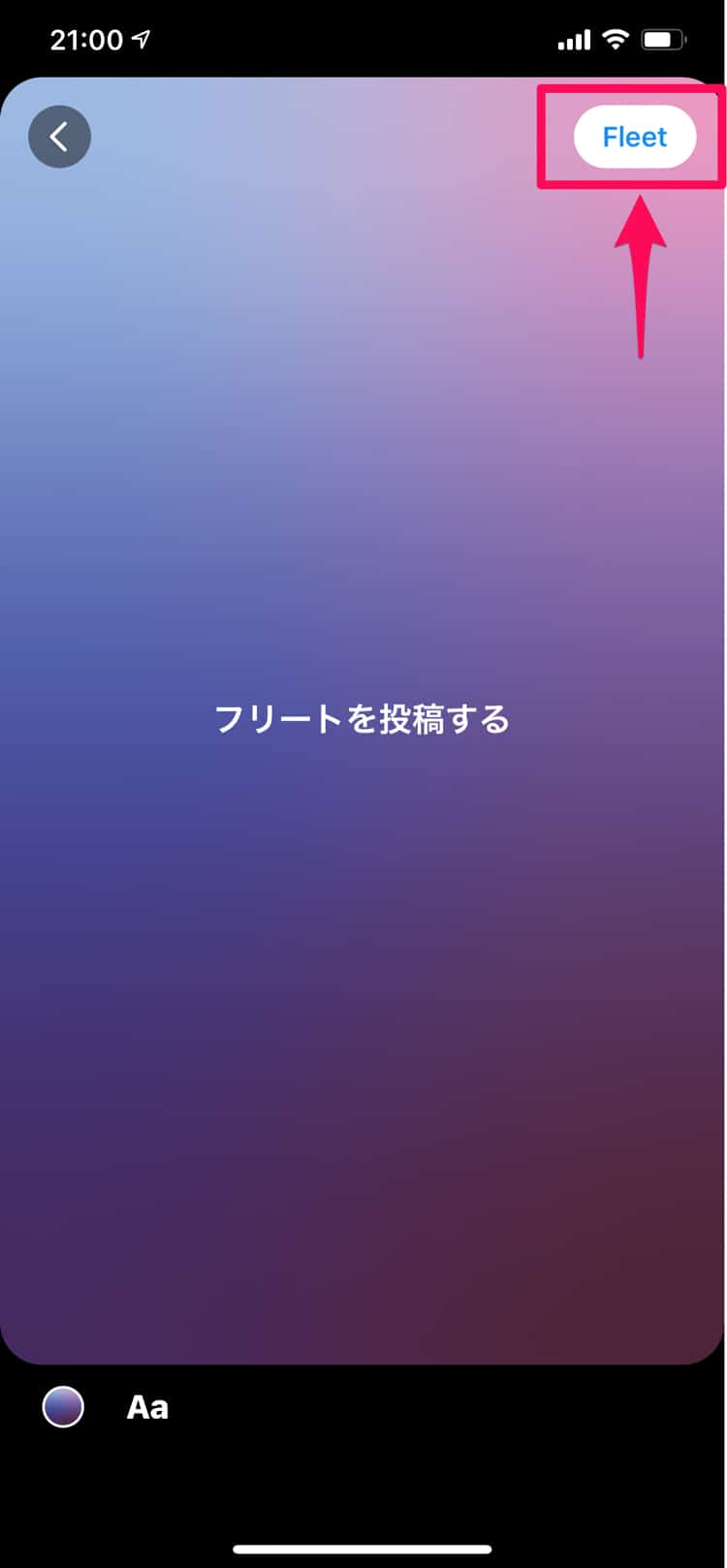
フリートは、連続して何個でも追加することができます。2つ目以降を追加する方法は、1つ目と同じです。タイムラインの上部のフリートスペース「追加する」から追加をします。
フリートで既存ツイートをシェアする
フリートでは、ツイートをシェアすることもできます。(フリートの投稿をシェアしたり、リツイートすることはできません)
フリートでツイートをシェアするには、シェアしたいツイートの共有(ハートの右にある↑アイコン)をタップします。
タップすると、ツイートの共有画面が表示され、その中にある「Fleetで共有」をタップすると、フリートの作成画面で、ツイートが読み込まれます。
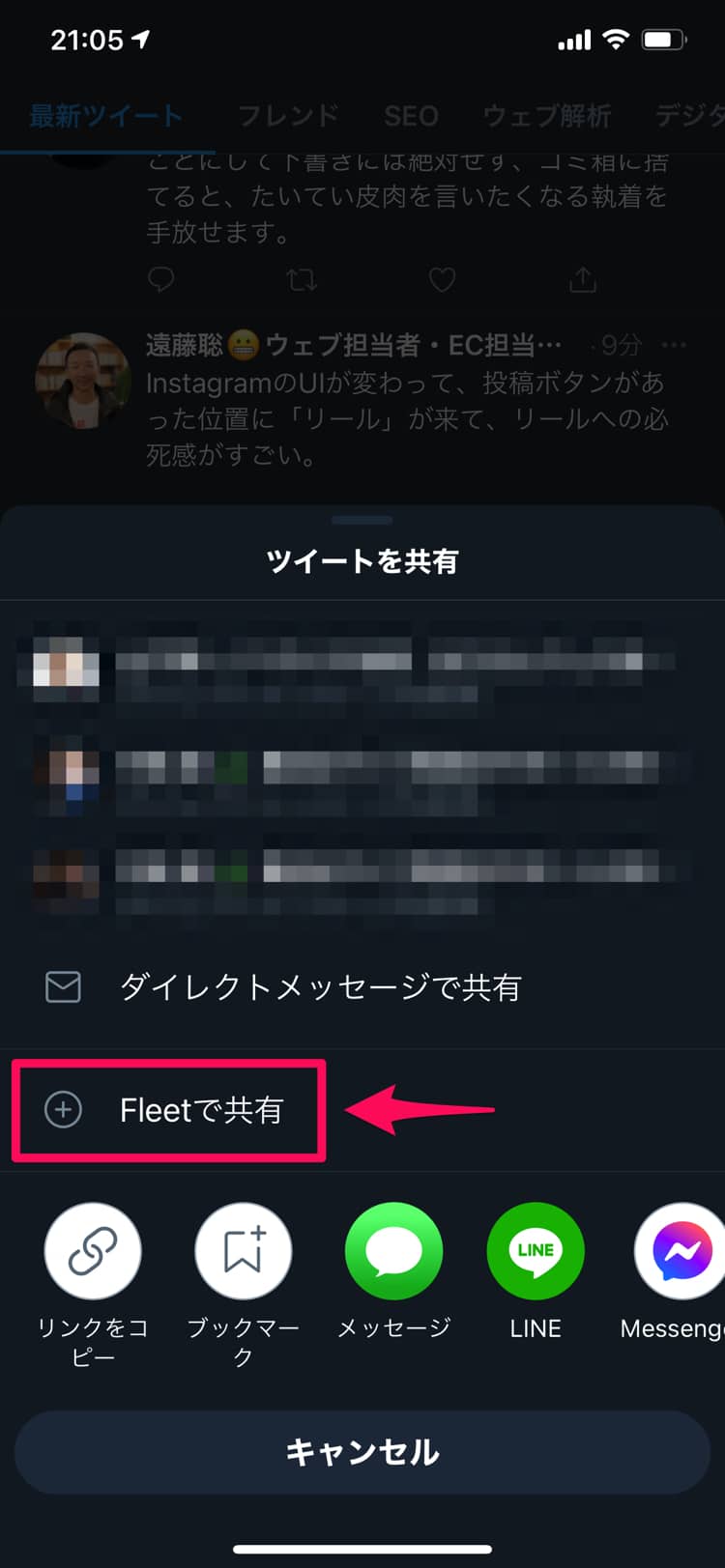
あとは通常のフリートを投稿するのと同様に追加すればOKです。
どんなときにフリートを使ったらいい?フリートの活用法
フロー型のソーシャルメディアであるTwitter。ソーシャルメディアの中でも、タイムラインの流れが早く、投稿(ツイート)は、あっという間に賞味期限を過ぎてしまいます。
そのTwitterにおいて「24時間で消える」というのは、そこまで魅力ではないと私は感じています。
もちろん、フリートを使うことで、フォロワーへのアプローチ手段が増えたので、写真や動画などもツイートとは違ったリーチ数や、反応があると思います。
タイムラインの上部に目立つ形で、プロフィールアイコンが表示されることで、タイムラインのツイートよりも、目立つので見てもらいやすいということもあるでしょう。
フォロワーが、タイムラインで受動的にコンテンツ(投稿)を目にするよりも、能動的にコンテンツを見に来るというところも違いですね。
では、企業アカウントとして、フリートの使い所は、どんなときなのでしょうか。いくつかアイディアを出してみます。
期間限定の情報を伝える
「24時間で消える」のが魅力ではない。と書きましたが、それが魅力になる場合もあります。
例えば、店舗で期間限定セールを開催するときなど、ツイートの内容そのものが期間限定の場合には、フリートを使うのは合っているでしょう。
通常のツイートでは、削除をしない限り、ツイートは残ってしまうので、目に触れる機会がゼロではありません。
その点、フリートなら24時間で勝手に表示されなくなるので、削除するのを忘れていたといったミスも起こらないでしょう。
ツイートのリーチを拡げる
フリートで面白いのは、ツイートをフリートのなかに読み込んでシェアできるところです。
オウンドメディアで、記事の更新ツイートをして、そのツイートをフリートでもシェアをすると、よりリーチが広がるかもしれません。
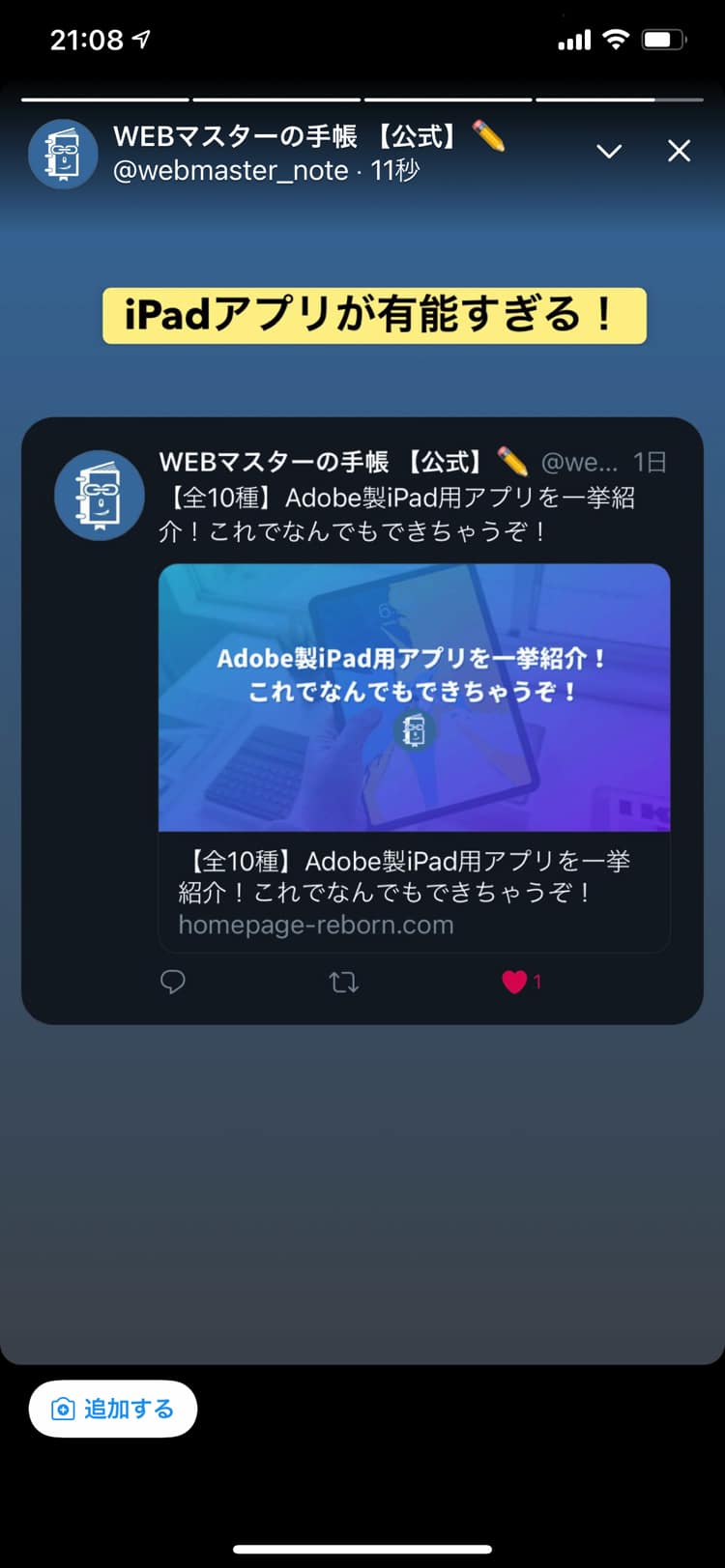
YouTubeで公開した動画のツイートや、Twitterのライブ配信(Periscope)のツイートを、フリートでシェアするのも面白いと思います。
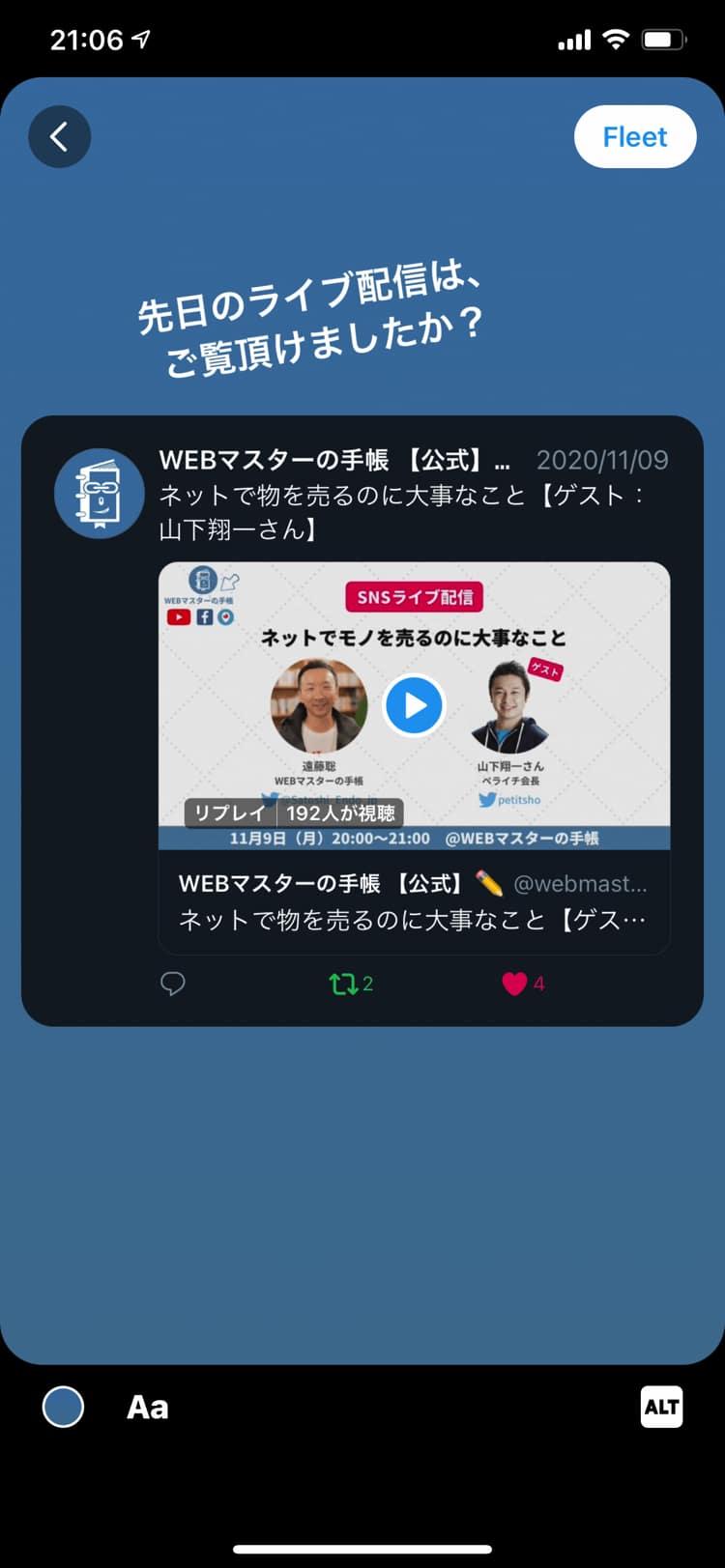
DMでのコミュニケーション
FacebookやInstagramのストーリーズと同様に、フリートへの反応はDMに送られるのもポイントです。
通常のツイートでは、リプライ、引用リツイートなど、どれにしてもフォロワーの反応(コメント)や、それに対するやり取りが、一般公開されてしまいます。
ですが、フリートならDMという、1対1の空間でコミュニケーションを取ることができます。
ツイートには、反応しづらかった人でも、DMならとメッセージを送ってくれるかもしれません。ハートを押してくれた人に、DMで返信をするのもありかもしれません。
まとめ
Twitterに新しく登場した「フリート」。まずは、基本的な使い方をしてみて、自社アカウントとしては、どんな使い道があるかなと考えるのがいいでしょう。
機能をそのまま使って投稿するもよし、工夫をしたり、フリートだからできるコンテンツ作りを考えるのもよし。
Twitter社によれば、今後、フリートで「ステッカー」や「ライブ配信」が使えるようになるそうなので、今後も注目をしていきましょう!
注意点としては、24時間で消えるからと油断することのないようにしましょう。フリートの投稿をスクリーンショットで撮って保存することはできます。一般公開したものは、フリートであっても、完全に消すことはできないと思っておくのが安全です。
 遠藤
遠藤
個人的には、フリートへの評価は、あってもなくてもいい機能です。笑
フリートのような、他の丸パクリ機能よりも、ツイート自体に予約投稿ならぬ「削除予約」ができたらいいなと思っています。
Twitterに欲しい機能。
ーーー
ツイート時に「掲載期間」を指定できる機能掲載時間を「1時間」と指定したら、ツイート後、1時間経ったらツイートが消える。
ーーー
よそのコピペ機能よりも、プラットフォームに合った機能が欲しいです。— 遠藤聡😬ウェブ担当者・EC担当者の業務支援 フリーランス(7年目) (@Satoshi_Endo_jp) November 12, 2020